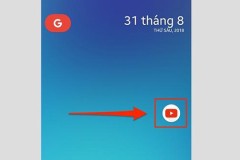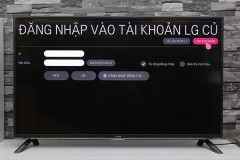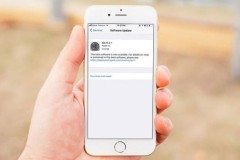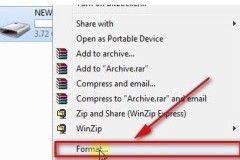Hầu hết các dòng Smart Tivi hiện nay đều hỗ trợ kết nối mạng Internet không dây, đem đến cho người dùng những trải nghiệm hoàn toàn mới lạ. Hãy thử ngay cách kết nối wifi cho Smart Tivi đơn giản và dễ thực hiện sẽ được “bật mí” trong bài viết này nhé!
Cách kết nối wifi cho Smart Tivi đơn giản, dễ thực hiện
Tổng quan về cách kết nối wifi cho tivi nhìn chung sẽ gồm các bước sau:
Bước 1: Trên điều khiển tivi bạn nhấn nút Menu hoặc nút Home trên điều khiển để truy cập danh sách thiết lập cài đặt trên smart tivi.
Bước 2: Tiếp tục truy cập vào phần thiết lập trên hệ thống và chọn mục thiết lập Mạng trên tivi.

Trải nghiệm kho giải trí đa dạng khi kết nối wifi cho Smart TV
Bước 3: Tiến hành dò tìm mạng wifi Internet có thể kết nối với tivi rồi nhấn Chọn để bắt đầu kết nối. Nếu mạng wifi có yêu cầu mật khẩu để kết nối thì hãy nhập chính xác mật khẩu rồi nhấn OK để bắt đầu truy cập. Sau khi kết nối thành công tivi và mạng wifi, người dùng có thể thỏa sức truy cập và khám phá những trang web hay kênh giải trí yêu thích.
Để hiểu rõ hơn và có thể chủ động trong cách kết nối wifi cho Smart TV thuộc từng dòng cụ thể thì người dùng có thể tham khảo chi tiết hướng dẫn cách kết nối với từng dòng sau đây:
Tham khảo :
Cách kết nối chuột không dây với Smart tivi đơn giản nhất
1. Cách kết nối wifi cho Smart tivi Panasonic
Bước 1: Nhấn phím Menu trên điều khiển tivi Panasonic.
Bước 2: Trong danh sách thiết lập trên tivi, bạn nhấn chọn mục Mạng.
Bước 3: Tại giao diện thiết lập kết nối Mạng trên màn hình tivi, người dùng nhấn chọn Kết nối mạng. Sau đó tivi sẽ tự động phát hiện những mạng wifi trong phạm vi tivi có thể kết nối được.
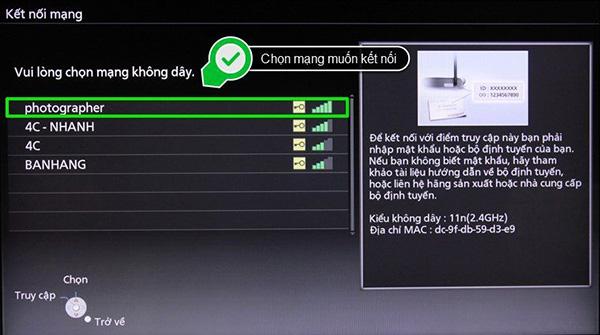
Nhấn chọn mạng wifi muốn sử dụng kết nối
Bước 4: Trên danh sách mạng wifi tivi có thể kết nối, bạn nhấn chọn mạng wifi muốn sử dụng. Trường hợp mạng không dây wifi yêu cầu nhập mật khẩu thì bạn hãy nhập chính xác mật khẩu để kết nối mạng.
Bước 5: Nhấn chọn Return trên điều khiển để kết nối mạng. Đợi tivi hoàn thành kết nối với mạng không dây là người dùng đã có thể thoải mái truy cập các trang web và trải nghiệm khám phá Internet ngay trên tivi Panasonic rồi. Lưu ý, tốc độ truy cập Internet trên tivi nhanh hay chậm tùy thuộc vào tốc độ truyền mạng Internet nhà bạn.
2. Cách kết nối tivi với mạng Internet trên tivi Samsung
Đối với tivi Samsung, cách
kết nối Wifi cho tivi Samsung
được thực hiện như sau:
Bước 1: Trước tiên, bạn nhấn phím Home trên điều khiển tivi
Samsung
để truy cập giao diện chính của tivi. Tại đây bạn chọn mục Cài đặt .
Bước 2: Khi màn hình tivi chuyển sang giao diện Cài đặt , bạn chọn tiếp mục Mạng > Mở cài đặt mạng > Không dây .
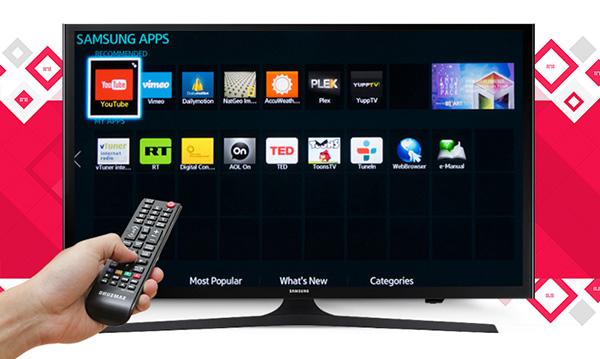
Cách kết nối tivi với mạng Internet trên tivi Samsung
Bước 3: Tiếp đó, Smart tivi Samsung sẽ tiến hành quét các mạng wifi trong phạm vi có thế kết nối. Trong danh sách mạng wifi hiện ra, bạn chọn mạng muốn kết nối. Nếu mạng yêu cầu nhập mật khẩu thì hãy nhập chính xác mật khẩu để truy cập.
Bước 4: Sau khi đã nhập mật khẩu kết nối, bạn chọn OK để tiến hành kết nối.
Bước 5: Nhấn chọn OK để hoàn tất quá trình kết nối mạng wifi cho tivi.
3. Cách kết nối mạng wifi cho Smart tivi Sony
Còn đối với tivi Sony, cách
kết nối Wifi cho Tivi Sony
được thực hiện như sau:
Bước 1: Nhấn nút Home trên thiết bị điều khiển tivi để truy cập giao diện chính của smart tivi Sony.
Bước 2: Tại giao diện Home , người dùng chọn mục Cài đặt để mở bảng cài đặt.

Chọn mục Cài đặt để mở bảng cài đặt trên tivi Sony
Bước 3: Trong danh sách menu hiện ra tại bảng Cài đặt, bạn chọn mục Mạng .
Bước 4: Chọn Thiết lập mạng và chọn tiếp mục Dễ .
Bước 5: Trong bảng tùy chọn cách kết nối mạng cho tivi, bạn chọn mục Wifi.
Bước 6: Chọn tiếp Kết nối bằng danh sách quét.
Bước 7: Tiếp đó, tivi Sony sẽ tiến hành tự động quét mạng wifi có thể kết nối được trong phạm vi cho phép. Sau khi hoàn tất tìm kiếm mạng wifi, bạn chọn tên wifi muốn kết nối rồi nhập mật khẩu kết nối (nếu có).
Tham khảo :
Tại sao tivi samsung không kết nối được wifi và cách khắc phục
Nhìn chung cách kết nối wifi cho Smart TV không quá phức tạp. Người dùng có thể tực thực hiện kết nối tại nhà và thuận tiện truy cập các trang web nhanh chóng ngay trên tivi, thoải mái trải nghiệm xem phim, nghe nhạc, xem video không giới hạn trên màn hình rộng và hỗ trợ trải nghiệm âm thanh đa phương tiện, độc đáo.
Nguồn : https://tintuc.viettelstore.vn/cach-ket-noi-wifi-cho-smart-tivi-don-gian-nhat.html